インスペクターの「VariAudio」セクション
「VariAudio」セクションでは、オーディオファイルのノートを個別に編集したり、ノートのピッチやタイミングを変更したり、オーディオから MIDI データを抽出したりできます。
-
「VariAudio」セクションを表示するには、サンプルエディターでオーディオイベントを開き、サンプルエディターインスペクターの「VariAudio」セクションを開きます。
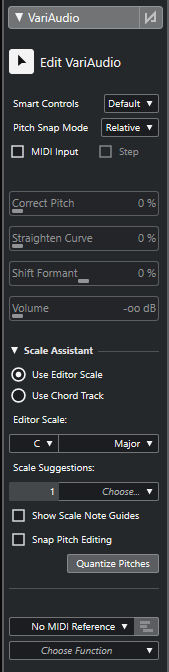
メインセクション
- VariAudio の変更をバイパス (Bypass VariAudio Changes)
-
ピッチ、フォルマントシフト、およびボリュームの変更がバイパスされるため、元のオーディオに対する変化を比較できます。
- VariAudio を編集 (Edit VariAudio)
-
オーディオ分析を有効にし、オーディオを波形イメージで表示されるセグメントに分割して、VariAudio の編集を行なえるようにします。
- スマートコントロール
-
セグメントに表示されるスマートコントロールの数を選択できます。「デフォルトのスマートコントロールを表示 (Show Default Smart Controls)」は頻繁に使用するスマートコントロールを表示し、「すべてのスマートコントロールを表示 (Show All Smart Controls)」はすべてのスマートコントロールを表示します。
- ピッチスナップモード (Pitch Snap Mode)
-
マウスまたは [↑]/[↓] キーでセグメントを動かした際に、セグメントが特定のピッチにスナップする挙動を指定します。「スケールアシスタント (Scale Assistant)」セクションの「ピッチをクオンタイズ (Quantize Pitches)」機能を使用する場合に、選択したスケールのピッチにセグメントをどのようにスナップするかを設定できます。
- MIDI 入力 (MIDI Input)
-
MIDI 入力でセグメントのピッチを変更します。
- ステップ (Step)
-
MIDI ステップ入力でセグメントのピッチを変更します。
- ピッチを補正 (Correct Pitch)
-
セグメントのピッチを最も近いピッチに補正します。
- カーブを平坦化 (Straighten Curve)
-
セグメントのピッチカーブを平坦化します。
- フォルマントをシフト (Shift Formant)
-
セグメントのピッチやタイミングに影響を与えることなくフォルマントをシフトします。
- ボリューム (Volume)
-
セグメントのボリュームを編集します。
「スケールアシスタント (Scale Assistant)」セクション
- エディタースケールを使用 (Use Editor Scale)
-
サンプルエディターのイベントディスプレイでセグメントのスケールを選択できます。
-
エディタースケール (Editor Scale)
スケールを選択できます。
-
スケールの提案 (Scale Suggestions)
VariAudio ノートセグメントの分析したピッチに一致するスケールの提案の数が表示されます。ポップアップメニューを開いていずれかの提案を選択します。特定のセグメントに対するスケールの提案を取得するには、そのノートを選択する必要があります。セグメントが選択されていない場合は、イベントディスプレイのすべてのセグメントに対してスケールが提案されます。
-
- コードトラックを使用 (Use Chord Track)
-
コードトラックのデータをスケールとして使用できます。
-
コードトラックモード (Chord Track Mode)
コードトラックのスケールイベント、コードイベント、またはその両方をスケールとして使用するかどうかを選択できます。
-
- スケールノートガイドを表示 (Show Scale Note Guides)
-
選択したスケールに応じてイベントディスプレイの背景を変更します。選択したスケールに属さないピッチの背景は暗く表示されます。
- ピッチ編集をスナップ (Snap Pitch Editing)
-
ノートセグメントの追加、編集、移動を行なう際に、ピッチを選択したスケールにスナップさせます。
- ピッチをクオンタイズ (Quantize Pitches)
-
選択したセグメントのピッチを選択したスケールの最も近いピッチにクオンタイズします。
補足「ピッチをクオンタイズ (Quantize Pitches)」には「ピッチスナップモード (Pitch Snap Mode)」が反映されます。
下セクション
- MIDI リファレンストラック
-
イベントディスプレイにイベントをラインとして表示する MIDI リファレンストラックを選択できます。
- 機能を選択
-
その他の機能のポップアップメニューが開きます。